
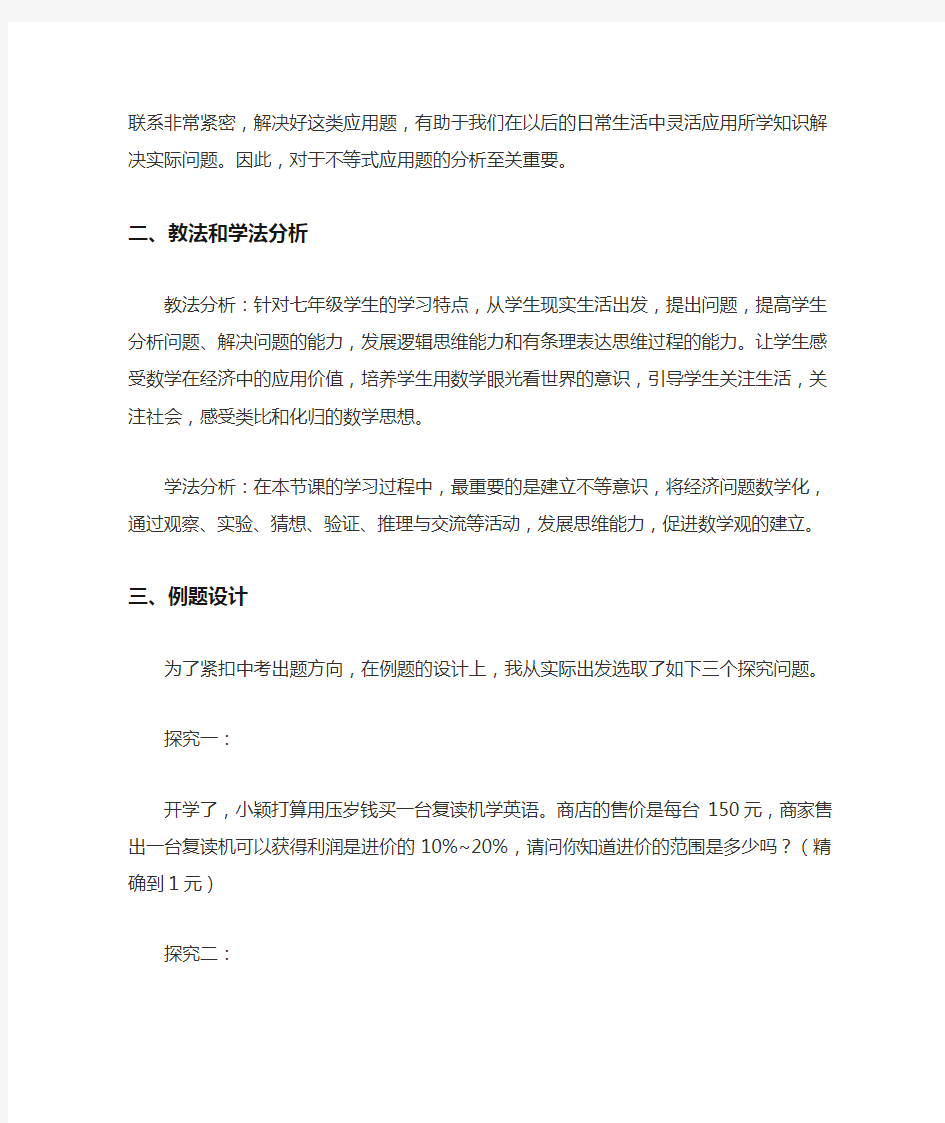
共享网络资源:浅谈一元一次不等式组在经济中的应用
浅谈一元一次不等式组在经济中的应用
江西省上饶市第二中学项燕
摘要:当前,用一元一次不等式组的知识解决实际问题是中考的必考题,随着现代经济的快速发展,这类题常以现实生活中的经济,经营决策等热点问题为背景。本文从实际出发谈谈一元一次不等式组在经济中的应用。
关键词:一元一次不等式组;经济;应用
当前,中考题型越来越灵活多变,出的题目经常会从实际出发,让学生感受到身边处处有数学。这也就要求我们一线教师在平时的教学过程中,要重视数学中的实际问题。下面我就谈谈《一元一次不等式组在经济中的应用》这节课,我的教学设计和感受。
一、教材分析
本节课是人教版七年级下册第九章“不等式与不等式组”中“一元一次不等式组”第二课时,主要内容是探究一元一次不等式组在经济中的应用。它是在学生探究了不等式,实际问题与一元一次不等式和一元一次不等式组之后进行学习的,在整个七年级数学中起着承前启后的作用。
用一元一次不等式(组)的知识解决实际问题是中考的必考题,随着现代经济的快速发展,这类题常以现实生活中的经济,经营决策等热点问题为背景。不等式与现实生活中联系非常紧密,解决好这类应用题,有助于我们在以后的日常生活中灵活应用所学知识解决实际问题。因此,对于不等式应用题的分析至关重要。
二、教法和学法分析
教法分析:针对七年级学生的学习特点,从学生现实生活出发,提出问题,提高学生分析问题、解决问题的能力,发展逻辑思维能力和有条理表达思维过程的能力。让学生感受数学在经济中的应用价值,培养学生用数学眼光看世界的意识,引导学生关注生活,关注社会,感受类比和化归的数学思想。
学法分析:在本节课的学习过程中,最重要的是建立不等意识,将经济问题数学化,通过观察、实验、猜想、验证、推理与交流等活动,发展思维能力,促进数学观的建立。
三、例题设计
为了紧扣中考出题方向,在例题的设计上,我从实际出发选取了如下三个探究问题。
探究一:
开学了,小颖打算用压岁钱买一台复读机学英语。商店的售价是每台150元,商家售出一台复读机可以获得利润是进价的10%~20%,请问你知道进价的范围是多少吗?(精确到1元)
探究二:
“五一”小长假期间,小颖所在的学校打算组织全校385名师生租车去三清山旅游,现已知出租公司提供42座与60座两种型号的客车,42座的客车租金为每辆300元,60座的客车租金为每辆450元。
(1)如果学校单独去租用这两种客车各需多少钱?
(2)如果学校同时租用这两种客车8辆(可以坐不满),但要比单独租用其中一种车辆更省钱。请你帮助学校来选择一种最省钱的租车方案。
探究三:
三清山中学准备举行“纪念新中国成立60周年”校园红歌比赛, 评出一等奖4个,二等奖6个,三等奖20个。学校决定给所有获奖的学生各发一份奖品,同一个等次获得的奖品相同。
若三种奖品的单价都是整数,并且要求一等奖的奖品单价是二等奖的奖品单价的3倍,而二等奖的奖品单价是三等奖的奖品单价的2倍,那么如果总费用不少于90元且不大于150元,购买一,二,三等奖的奖品时,它们的单价分别是多少?
以上三个探究题,我都是从实际出发选取的。三清山是我们上饶的名山,是国家4A级风景名胜,刚成功申请世界自然遗产。可以说,例题里从同学们熟悉的三清山入手,学生们倍感亲切,也更易接受。
四、解法探究
列一元一次不等式组解决实际问题是中考要考查的一个重要内容。教学过程中,我反复向学生强调,在列不等式解决实际问题时,应掌握以下三个步骤:
1、找出实际问题中的所有不等关系或相等关系(有时要通过不等式与方程综合一起来解决),设出未知数,列出不等式组(?或不等式与方程的混合组);
2、解出该不等式组;
3、从已列出的不等式组(或不等式与方程的混合组)?的解集中求出符合题意的答案。
五、易错分析
学生在本节课学习时,容易了解如何审题及设未知数,但对于不等关系的寻找易出错。所以在教学过程中,我要引导学生快速准确地找出题中的不等关系。
六、教后反思
1、根据学生的知识结构,我采用的教学流程是:三个探究一个活动。使学生把握住实际问题中的量与量之间的关系,突破构建模型中的难点,积累分析复杂问题的经验。
2、选择当前实事及学生身边熟悉的、感兴趣的问题,激发学生对知识的渴望与追求,体现了知识与生活的联系。
3、让学生通过探究得出运用数学知识解决实际问题的方法是:从实际问题中获取所需信息——分析、处理有关信息——将实际问题转化数学问题——解答原实际问题。在分析、解决问题的过程中发展学生用数学的眼光看世界的主动性。
关于现代网络资源共享方面的几点想法 (优秀资源不应该被霸占在社会上层)首先欢迎大家关注这篇文字,希望对大家有所启示,更希望对现代的互联网资源共享方面有所帮助。 我是一名机械、电气方面的大专生,平时很少在网络上发表过言论。以前对网络的使用并不太多,是通过近几年的合理利用,让我学到了很多东西。同样,我也相信网友们也是这样的。 但是,今天一个我感觉很不好的新闻传进了我的耳朵,——一条关于百度文库与版权之间的纠纷,想到去年的争论,想到无法方便的浏览阅读的痛苦,顿时让我新潮澎湃,万分激动。下面在下作为一位普通网民的身份发表一下个人的观点。 下面先来讨论一下网络在我个人认为的一些好处。网络作为现代社会里传递信息,资源的一个最快速的载体,让我们的人类生活更加方便让我们人类的知识更加的丰富,从而,人类才能更好的改造世界,发展社会。人类社会的进步需要互联网便捷的功能;人类认识只有在积聚了更多数的思想下才能更快速、合理的提升。犹如法律的制定只有在更加多数人的共同探讨之下,才能更加的完善健全。否则,无异于闭门造车的危险。 既然网络资源的共享是这么的重要,那么为什么多的反对的呼声在社会中长久出现呢?仅让我先从人类的本性谈起。 人自从出现在这个星球上,首先就具有了动物的本性(动物的本性很多,这里就不谈与这个主题没有直接关系的本性了),我个人总
结出来的就是;人作为动物类的生物,从形成之初内部的基因就决定我们要在大自然中不断地延续生命,否则就只能被自然所淘汰。然而,也正是这样的一个基因的终极宗旨,让我们的这个现实生活变得这样的残酷。生活质量的高低直接决定了在现代社会中延续生命能力的强弱,而这个竞争的内容可以是多种形式的结果。比如:个人地位,社会声誉,个人的财富拥有量,等等。人类不择手段的攫取这些来满足这样的本性,这可以理解,因为这是最本质的本性。但是,我想呼吁全世界的高等动物们,请站在一个高度来思考我们的这一行为。我们之所以是高等的动物,是因为我们有着比其他动物更有远见卓识,更懂得舍小取大。因此我们要超越这样的一个本性,为我们人类传递信息的平台添砖加瓦,因为这样能够让我们的社会快速发展,生产力水平大力提高,这才真正有利于我们全人类的延续。 如果没有“百度文库”这样一个知识快捷方便的共享平台,那么将会导致下层社会中的一部分有识之士由于得不到优秀的资源,从而自身价值得不到真正的体现,难道这不是人类社会的损失吗?这样,让一些徒有虚名、毫无建树的所谓上层社会的精英们,由于缺少了真正的竞争,从而在上层社会永保安宁。 “王侯将相宁有种乎?”这是秦末农民陈胜的愤怒,反应了当时的社会矛盾已经到了一个相当不可化解的程度,难道现代社会还要把这种社会矛盾激发到这种程度,让阶级又再一次从新组建吗?这样势必造成社会的大步后退,对谁都没有多大的好处。因此,希望上层社会的精英们,你们在追求自身最大利益的时候,请你们不要太自私,
第二课共享网络资源教学设计 1教学目标 1、了解计算机网络的各种类型 2、学会设置局域网的网络基本属性,实现资源共享 2学情分析 在本课之前,学生了解了局域网的概念,但绝大部分还不懂得如何在局域网中共享资源。本课是想让同学们了解局域网中IP地址的设置,以及了解使是在脱离互联网的情况下,局域网内的资源共享还是能实现的。主要途径就是文件夹共享,通过设置网络资源共享来实现。 3重点难点 重点:如何在win7环境下设置局域网资源共享,并掌握从局域网中访问其他机子。 难点:如何访问局域网中其他机子并从中获取文件,复制文件; 4教学过程 (一)创设情境导入新课 在电子教室播放我校今年元旦游园活动抓拍的各班同学活动的图片。 让学生白欣赏然后问他们要不要把照片存到自己的电脑。 问:这些照片都是在老师的电脑上的,你们怎么拿到呢? 引出新课:实现内部资源共享 教学策略:问题是最好的老师,学生学习的积极性、主动性,往往来自于充满疑问和问题的情境。创设问题情境,就是在教材内容和学生求知心理之间制造引人入胜的场景,把学生引入一种与问题有关的情境的过程。通过问题情境的创设,使学生明确研究目标,给思维定向;同时产生强烈的研究欲望,给思维以动力。 (二)新课教学 课件演示“实现内部资源共享” 1、网络的分类局域网城域网广域网 分别用图示展示各种网络类型的特点,结合生活中各种组网的例子,让学生通过图片,实例,直观地认识各种网络,特别是计算机教室这个局域网。 活动一:观察计算机教室的电脑之间由什么连接起来,他们之间有关系吗?能像高速公路一样互通吗? (小组讨论汇报观察结果:由用一个交换机通过网线把所有的电脑连起来,从老师的电脑上可以看到所有同学的电脑,是互通的)
XP不能访问Win7系统下共享文件的解决方法 许多局域网用户发现,在安装了Windows7之后,网络中的文件夹相互共享会出现不少问题,经常会出现安装XP系统的电脑无法访问Windows7的共享文件夹,有些虽然能看到Windows7下的共享目录,但是一旦进入目录,就会提示没有访问权限。经过笔者近几天的苦心研究,终于发现只需要几步修改,就能让XP和Windows7之间进行互通,不再会出现共享文件夹无法访问的情况。 首先,进入到“网络和共享中心”进行设置,将Windows 的防火墙关闭。虽然这样做会有不安全的风险,但是为了能实现不同系统间的相互访问,也只能不得已而为之了。 在关闭了Windows防火墙后,下一步要进入到防火墙设置界面左边的“高级设置”中,对“入站规则”和“出站规则”进行修改。在这两个规则中,分别找到“文件和打印机共享”选项,并且将其全部选项设定成“Allow all connection”。 ●关闭Windows7自带的网络防火墙 在进行完以上设定后,要进入到“用户帐户”里,开启“Guest”帐户,并且在系统服务里,开启对应的共享功能。至此,共享的设定已经完成得差不多了。最后是对所对应的共享文件夹进行设置。如果熟悉XP共享设置的用户,基本上可以很方便的对以下设置进行操作,其Windows7设置共享的理念和XP几乎是相同的,有所区别的只是设置的路径有所不同。 第一步选择要共享的文件夹,单击右键选择“属性”,在“共享”的选项卡里选择“高级共享”,并且将“共享此文件夹”前的钩打上,随后在“权限”中依次点击“添加”——“高级”——“立即查找”。然后在查找的结果中选择“Everyone”以及“Guest”并确认即可。
实验3 网络配置及网络资源共享实验 一、实验内容 1.对网络协议、网络服务和网络客户进行配置; 2.添加网络组件; 3.配置TCP/IP; 4.建立、管理共享文件夹。 二、实验目的及要求 1.掌握Windows XP中进行网络配置的方法; 2.熟悉网络基本配置的安装和设置; 3.掌握共享文件夹的建立与管理。 计划课时:2课时 三、实验环境 1.软件环境:Microsoft Windows XP操作系统平台; 2.硬件环境:局域网网络环境。 四、实验步骤 1.基本网络配置——网络协议、网络服务、网络客户 在使用网络时,必须安装能使网络适配器与网络正确通信的网络协议,协议的类型取决于所在网络的类型。 网络协议的安装步骤: (1)右击“网上邻居”,指向“属性”,打开“网络连接”对话框。 (2)右击“本地连接”,指向“属性”,打开“本地连接属性”对话框,如图5-1所示。 (3)在“此连接使用下列项目”列表框中列出了目前系统中已经安装的网络组件,单击“安装”按钮,打开“选择网络组件类型”对话框,如图5-2所示。 图5-1 本地连接对话框图5-2 选择网络组件类型对话框
(4)在“单击要安装的网络组件类型”列表中列出了“客户端”、“服务”、“协议”三个选项。 图5-3 选择网络协议对话框图5-4 选择网络服务对话框 (5)选中“协议”选项,单击“添加”按钮,打开“选择网络协议对话框”对话框,如图5-3所示。 在“选择网络协议”对话框中,“网络协议”列表框中列出了Windows xp提供的网络协议在当前系统中尚未安装的部分,双击欲安装的协议名称,或选中协议名称后再单击“确定”按钮,被选中的协议将会添加至“本地连接属性”列表中。 (6)选中“服务”选项,单击“添加”按钮,打开“选择网络服务”对话框,如图5-4所示。 安装Windows xp时已经默认安装了“Microsoft Networks的文件和打印机服务”,系统还提供了其他类型的网络服务,用户可根据需要来自行安装。以便向网络中其他的用户提供优先级不同的网络服务。添加网络服务与添加网络协议的方法相同。 (7)选中“客户端”选项,单击“添加”按钮,打开“选择网络客户端”对话框。可以添加、配置网络客户组件。 2.基本网络配置——添加网络组件 用户需要服务器系统启动某项管理或服务功能(例如,DHCP服务、Windows Internet命名服务或网络监视功能)时,若安装操作系统时,未安装这些网络组件,此时需要用户重新手动为系统添加网络组件,其操作步骤如下: (1)请打开“开始”,指向“设置”,再指向“控制面板”,单击“添加/删除程序”,打开“添加或删除程序”对话框,如图5-5所示。 图5-5 添加或删除程序对话框图5-6 Windows 组件向导 (2)单击“添加/删除Windows组件”按钮,出现“Windows组件向导”对话框,如图5-6所示。在对话框中的“组件”列表框中,系统列出了用户可以选择安装的网络组件。
物联网技术与应用 对等网络配置及网络资源共享 实验报告 组员:
1.实验目的 (1)了解对等网络基本配置中包含的协议,服务和基本参数 (2)了解所在系统网络组件的安装和卸载方法 (3)学习所在系统共享目录的设置和使用方法 (4)学习安装远程打印机的方法 2.实验环境 Window8,局域网 3.实验内容 (1)查看所在机器的主机名称和网络参数,了解网络基本配置中包含的协议,服务和基本参数 (2)网络组件的安装和卸载方法 (3)设置和停止共享目录 (4)安装网络打印机 4.实验步骤 首先建立局域网络,使网络内有两台电脑 (1)“我的电脑”→“属性”,查看主机名,得知两台计算机主机名为“idea-pc”和“迦尴专属”。 打开运行输入cmd,进入窗口输入ipconfig得到相关网络参数。局域网使用的是无线局域网。 (2)网络组件的安装和卸载方法:“网络和共享中心”→“本地连接”→“属
性”即可看到网络组件,可看其描述或卸载。 “控制面板”→“卸载程序”→“启用和关闭windows功能”,找到internet 信息服务,即可启用或关闭网络功能。 (3)设置和停止共享目录(由于windows版本升高,加强了安全措施和各种权
限,所以操作增加很多) 使用电脑“idea-pc”。“打开网络和共享中心”→“更改高级选项设置”。将专用网络,来宾或公用,所有网络中均选择启用文件夹共享选项,最下面的密码保护项选择关闭,以方便实验。 分享文件夹“第一小组实验八”,“右键文件夹属性”→“共享”→“共享”,选择四个中的一个并添加,此处选择everyone,即所有局域网内人均可以共享。
第二课共享网络资源 [教学目标] 1. 知识与技能: (1) 掌握资源共享的定义。 (2) 学会设置共享文件夹的相关步骤。 (3) 学会查看计算机名称的方法以及访问共享资源的方法。 2. 过程与方法: (1) 通过寻找教师在QQ空间中的学生图片等资源,学会浏览、使用共享资源。 (2) 通过教师引导掌握设置共享文件的方法。 (3) 通过任务分组学习帮助文档掌握资源共享的方法。 3. 情感态度与价值观: (1) 通过分享网络资源,体会分享的快乐。 (2) 通过设置共享文件夹,培养学生解决实际应用问题的意识和兴趣。 (3) 通过小组合作设置共享资源,发扬学生团结互助的精神,促进情感交流。 [课时安排] 1 课时 [教学重点与难点] 重点:(1 )设置共享文件夹的步骤; (2)访问共享资源的方法。难点:培养学生共享文件的兴趣。 [教学方法]讲授教学法、自主探究教学法、任务驱动教学法等 [教学准备]硬件环境:计算机网络教室、投影软件环境:事先准备一些素材放于课程资源库中(锦囊妙计、上课 课件、分组任务) [教学过程]
里要来的一些我们班同学的精彩生活照 片,同学们知道怎么将这些漂亮的照片 下 载到教师机上吗? (学生演示操作方法) 师:刚才我们是从互联网上共享资 源,那么,同学们知道怎样在计算机未 连入互联网的情况下共享资源吗?这节 课我们就来学习在局域网中共享资源。 (展示课题,讲解定义) 师:资源共享是基于网络的资源分 享,是众多的网络爱好者不求利益,把 自己收集的一些通过一些平台共享给大 家。 一、了解共享思路 教师提问:既然刚才那位同学从互 联网上将 这些漂亮的照片已经下载到教 师机上了,可是很遗憾,我的广播软件 出了故障,不能直接传送文件给你们了。 大家想想看,还有没有什么办法可以让 你们从教师机中得到这些照片? 教学 环节 激趣 导入 揭示 课题 自主 探究 获取 新知 学生操作 认真听讲 巧妙引出 本 堂课的 课题,让学 生理解资 源共享的 定义。 学生思考 学生讨论 设疑激发 学生的学 习兴趣 教师活动 学生活动 设计意图 学生思考
小技巧多种方法让网络共享资源自动映射 为了提高局域网中信息共享的效率,不少朋友都喜欢将经常要访问的共享文件夹映射成本地的一个网络磁盘;让人感到遗憾的是,每次注销系统或重启系统后,先前创建好的网络映射就会自动断开,以后还需要人工创建新的网络映射。那我们能不能开动脑筋,让系统每次在注销或重新启动之后,就能自动建立网络映射呢?答案是肯定的,本文特意从三种方法着手,来为指定共享文件夹自动创建网络映射! 最简单的方法:使用net use命令 使用windows系统自带的net use命令,可以非常方便的创建永久的网络映射。只需要在windows命令提示符下输入下面这个命令: net use * "shareed computer"\share /savecred /persistent:yes 这个命令的含义为,使用下一个可用盘符来映射 \shareed computer\share并保存登录时提示的用户名和密码,执行命令时,系统会提示你输入登录共享资源所需的用户名和密码(如下图),如果输入的用户名和密码认证正确并拥有合适的权限,就可以在资源管理器中看到新创建的网络共享的映射盘符,并且以后每次重新登录时这个共享会利用保存的用户名和密码重新连接。
图1 net use命令 从任务计划着手 假设我们要把位于XXX计算机中的YYY共享文件夹映射成本地的Z磁盘,那么无论使用哪种自动映射方法,首先需要做的就是为网络映射操作创建一个可执行的批处理文件,以后通过各种方法让批处理文件实现自动运行,从而达到自动创建网络映射的目的。在创建批处理文件时,可以先打开写字板之类的文档编辑程序,然后在弹出的文字编辑界面中,输入如下命令代码: @echo off net use * \XXX\YYY password /user:wanteduser /persistent:no 之后,将上面的文件保存成批处理文件就可以了,假设这里将上面的代码保存成了“conn.bat”。这里,我们在批处理文件中指定登录共享资源使用的用户名和密码。注意,这里,我们把共享连接的类型设置为非永久的,这是因为我们每次都是使用脚本来手动重新创建共享映射。
第二课共享网络资源教学设计 一.教学目标 1、了解计算机网络的各种类型 2、学会设置局域网的网络基本属性,实现资源共享 二.重点难点 重点:如何在win7环境下设置局域网资源共享,并掌握从局域网中访问其他机子。 难点:如何访问局域网中其他机子并从中获取文件,复制文件; 三.教学过程 (一)创设情境导入新课 在电子教室播放我校今年元旦游园活动抓拍的各班同学活动的图片。 让学生白欣赏然后问他们要不要把照片存到自己的电脑。 问:这些照片都是在老师的电脑上的,你们怎么拿到呢? 引出新课:实现内部资源共享 教学策略:问题是最好的老师,学生学习的积极性、主动性,往往来自于充满疑问和问题的情境。创设问题情境,就是在教材内容和学生求知心理之间制造引人入胜的场景,把学生引入一种与问题有关的情境的过程。通过问题情境的创设,使学生明确研究目标,给思维定向;同时产生强烈的研究欲望,给思维以动力。 (二)新课教学 课件演示“实现内部资源共享” 1、网络的分类局域网城域网广域网 分别用图示展示各种网络类型的特点,结合生活中各种组网的例子,让学生通过图片,实例,直观地认识各种网络,特别是计算机教室这个局域网。 活动一:观察计算机教室的电脑之间由什么连接起来,他们之间有关系吗?能像高速公路一样互通吗? (小组讨论汇报观察结果:由用一个交换机通过网线把所有的电脑连起来,从老师的电脑上可以看到所有同学的电脑,是互通的) 问:老师可以看到你们,在那么多的计算机中,你知道哪一台是你的吗? 2、局域网的计算机设置 (1)如何查看和修改一台计算机的iP地址 教师进行操作演示,网络——网络共享中心——本地连接——属性——Internet协议
容易!Windows7家庭组局域网共享资源 2011年07月10日 08:05 出处:泡泡网【原创】作者:陈涛编辑:陈涛 在本页阅读全文(共2页) 泡泡网软件频道7月10日还记得大学时代和宿舍里的同学想要建一个局域网玩游戏,但那时候大家都用WinXP系统,那可不是连几根网线就完成的事情啊,设置都要折腾半天,必须要有真正的电脑高手指导才有可能实现。现在很多朋友家中电脑多了,想要联网在一起共享资源方便,组建一个家庭网络,如果你还是用WinXP系统那同样是个艰难的工程。不过可能你听说身边好多朋友都有了家庭网,没觉得他们是电脑高手啊?那毫无疑问是Windows7系统帮助了他们。Windows7家庭高级版、Win7旗舰版、Win7专业版都支持强大且易用的家庭组网功能,说菜鸟都可以在Windows7电脑环境中建立局域网实现多台电脑的资源共享一点不夸张,微软为Windows7系统设计的这个功能成为了很多家庭用户的福音,下面小编来给大家详细介绍一下Windows7电脑之间资源共享有多容易! 在家里,宿舍,学校或者办公室,如果多台电脑需要组网共享,或者联机游戏和办公,并且这几台电脑上安装的都是Windows7系统,那么实现起来非常简单和快捷。因为Windows7中提供了一项名称为“家庭组”的家庭网络辅助功能,通过该功能我们可以轻松地实现Win7电脑互联,在电脑之间直接共享文档,照片,音乐等各种资源,还能直接进行局域网联机,也可以对打印机进行更方便的共享。具体操作步骤如下: 一、Windows7电脑中创建家庭组 在Windows7系统中打开“控制面板”→“网络和Internet”,点击其中的“家庭组”,就可以在界面中看到家庭组的设置区域。如果当前使用的网络中没有其他人已经建立的家庭组存在的话,则会看到Windows7提示你创建家庭组进行文件共享。此时点击“创建家庭组”,就可以开始创建一个全新的家庭组网络,即局域网。
第一步启用来宾帐户 如果是win7访问xp资源,xp不访问win7资源,而xp进行共享即可.操作如下:第一建立相同的工作组:我建立的工作组是MSHOME如图: 接下来我在xp系统里共享的是D盘图片文件夹,在文件夹上右击属性—点击共享—勾选“在网络上共享此文件夹”和“允许更改我的文件”这里个选项, 单击确定就实现了xp里的文件夹共享!!! Win7用户只要打开桌面上的网络就会出现如下图: 红色的就是虚拟机电脑,双击打开它,
再打开就可以实现观看xp系统里文件夹的内容,这个共享比较简单!! 反过来如果要实现xp去访问win7的电脑资源这个比较复杂,也是遇到问题最多的,“就是没有访问权限” 打开控制面板---系统与安全----打开管理工具------双击计算机管理----本地用户和组,找到GUEST(来宾帐户)---右击属性----帐户已禁用,将勾去掉,也就是启用来宾帐户---确定退出控制面板
我在桌面上建立个叫win7的文件夹里面放入一段视频 如果共享成功,用xp里的播放器就可以实现播放!!! 右击win7文件夹,共享----特定用户,看图:
打开特定用户----下拉菜单-----找到Guest帐户----点击添加 将Guest帐户的权限改为读取/写入,在Guest帐户上读取下拉菜单上更改-----
然后就是单击共享。稍等一会,出现完成对话框,单击完成!! 第一步设置算是完成了,接着进行第二步设置 仍然是右击win7文件夹,这次点击属性---共享---点击高级共享
勾选共享此文件夹----单击权限 出现一个EVERYONE,意思是什么人都可以用此文件夹,其实准确的讲应该叫NOBODY,就是没有人可以用,我们给他添加一个用户,首先要将EVERYONE用户删
WIN7/XP系统在局域网文件共享设置方法 现代家庭,多数都有2台以上电脑,我家就有两台笔记本,一台台式机。笔记本因为买得晚通常配置较高,一般装的是WIN7系统,而台式机配置因为买的早配置相对较低,一般装的是XP系统。有时候想把台式机中的文件移到笔记本上,亦或是把笔记本中的文件移到台式机上,如果文件小用个U盘也挺方便,如果是几个G或者几十个G的话你会不会觉得相当纠结?学习了本文的设置方法你就再也不需要纠结了。好了,废话少说,现在开始学习局域网中文件共享的设置方法。 Windows XP和Windows 7系统的计算机通过局域网互联时,经常出现安装Windows XP系统的计算机很难在网上邻居中找到安装Windows 7系统的计算机的情况,反之也一样。具体表现就是网上邻居中可以显示计算机名但无法访问,或者根本找不到对方的计算机。 问题分析 在访问权限方面,WIN7确实做了诸多限制,通过对WindowsXP 和Windows7操作系统的设置,可以实现Windows 7 和Windows XP系统的局域网互连互通以及文件共享。 设置前必须先要关闭系统的防火墙(Mcafee、诺顿等)。若必须使用防火墙功能,建议用户咨询一下杀毒软件公司具体的局域网的权限设置方法。
解决方案 一、WindowsXP系统的设置方法: 设置共享可能对你电脑中的资料安全有负面影响,自己要对保密、安全、共享之间作个平衡。为了提高安全性,建议使用NTFS 磁盘格式,并对隐私文件设置读写权限。 1、WIN7系统设置方法: 选择要共享的文件夹 电脑常识 右键点击文件夹属性
设置文件夹高级共享选项
打印机共享需要密码的问题 双机打印机的共享问题 1.工作站的网上邻居无法浏览到提供共享打印服务的主机。 2.工作站上无法浏览网上邻居 3.工作站搜索不到共享打印机 4.原来可以共享打印,今天所有工作站突然不能打印,如果添加打印机的话,找不到那台主机上的打印机. 访问那台主机需要密码,点击已经安装的打印机,显示无权访问。 解决Win XP打印共享问题 在进行共享问题的查找时,我们最先要从工作站PING一下打印服务器,以确定网络链路没有问题。 打印共享和文件共享一样,首先是对等网中的双机能实现共享通信,这需要通信所需的基本网络组件安装正确,然后再解决打印机方面的问题。 步骤一:查看双机上的TCP/IP协议是否已启用NetBIOS 双机能实现共享通信需要在TCP/IP协议上捆绑NETBIOS协议解析计算机名,因此我们要查看TCP/IP 上的NetBIOS是否已经启用。 1.依次单击“开始”—“控制面板”—“网络连接”。 2.右键单击“本地连接”,然后单击“属性”。 3.单击“Internet 协议(TCP/IP)”,首先查看一下,所设置的IP是否同属一个网段,然后单击“属性”。 4.单击“高级”—“WINS”。 5.在“NetBIOS 设置”下,单击“启用TCP/IP 上的NetBIOS”,然后单击“确定”两次。
6.单击“关闭”。 步骤二:查看双机是否已安装“Microsoft网络的文件和打印共享”功能并确保它不被Windows 防火墙阻止 在上述的“本地连接属性”窗口中的常规选项卡中查看是否已经安装了Microsoft 网络的文件和打印共享,若没有请按如下操作。 1.单击“开始”—“控制面板”—“网络连接”。 2.右键单击“本地连接”,然后单击“属性”。 3.单击“常规”选项卡,然后单击“安装”。 4.单击“服务”,然后单击“添加”。 5.在“网络服务”列表中,单击“Microsoft 网络的文件和打印共享”,然后单击“确定”。
网络共享资源的四种访问方法 网络共享的资源访问是我们并不陌生,但一般都是通过网上邻居,其实它只不过是微软提供给用户最容易的一种方法了,除此之外还有其它一些方法,可帮助我们当通过网上邻居无法访问时,或者为了提高共享访问的效率都是很有用的。以下是在听微软Microsoft TechNet 讲座时整理出来的,希望对大家有所帮助了。 一、容易的方法:网上邻居 这应该是最容易也是最常用的方法,但也是最喜欢出现问题的方法,它实质上是微软为方便我们用户的使用提供了一个操作接口,只需要通过鼠标简单操作就可以了。关于通过网上邻居访问出现一些莫名奇妙的故障相信大家都有同感了。主要表现在以下三个方面: 1、因为网上邻居能够正常使用实际上是依赖一个“网络客户端”服务(如下图所示)的正常运行,它可以在网卡属性或服务里面进行设置。如果该服务禁用,我们通过网上邻居什么也看不到了。或者没禁用,但如果被病毒破坏或替换同样也法通过网上邻居正常访问共享资源了。 2、如果网络上共享资源很多,我们要访问某一个共享资源时,要打开组(或域)-计算机-共享资源,进行多次操作了。比较麻烦了。这时用下面方法二就比较合适了。 3、网上邻居列表的维护依赖于浏览服务(Computer Browers),计算机通过广播方式登记到浏览器,访问时查询浏览器所维护的浏览列表。但是浏览服务,微软都承认它不是一个完善的服务,在使用过程中会出现"中断"。主要由两方面的原因引起:一是各种角色的浏览器(Browser)不联机。指关机了,或和你的本机不通。二是目标计算机关机了或不联机,但列表中的计算机名不会马上消失。这时用下面的方法三就比较合适了。 二、便捷的方法:影射网络驱动器
2019年windows,xp下如何实现共享上网篇一:Internet连接共享上网完全攻略 WINDOWSXP下的“Internet连接共享“ “Internet连接共享“,曾出现在Windows98(SE)/Me/2000的功能,现在在WindowsXP中得以完善和增强,它让局域网内的多台PC,通过其中一台已与Internet连接的PC来连接Internet,从而达到多台PC 共享一条Internet连接线路上网的目的,并提供防火墙的保护。 由于实现共享上网的网络结构有很多种,不能一一列举,所以在此选取了两种典型的网络结构来介绍WindowsXP的“Internet连接共享“。 一、局域网内多于两台PC,Internet接入方式为宽带接入 1.网络结构图如下 说明:网关主机装有两个网卡,其中网卡A1通过ADSL、CableModem或以太网口(多出现在宽带住宅小区、智能商业大厦和校园网)等宽带方式接入 Internet,网卡A2跟集线器或交换机相连,与PC1和PC2处于同一局域网内。PC1和PC2各装有一个网卡跟集线器或交换机相连,在局域网内,通过共享网关主机的Internet连接来上网。如果局域网内增加了PC,只需把新PC接到集线器或交换机就可上网。 2.网关主机的设置 操作系统是WindowsXP,“开始“->“控制面板“->“网络和Internet 连接“->“网络连接“,就会看到两个网卡的连接图标。
“LocalAreaConnection1“即网卡A1,与Internet连接;“LocalAreaConnection2“即网卡A2,联于局域网。“LocalAreaConnection1”的TCP/IP设置应视不同的宽带接入方式而不同,可以是自动获取IP地址和DNS,也可以配固定IP地址和DNS(由ISP提供给你的),用户应按ISP提供的使用说明来配置,这里不作详述了。 下面我们就要把这个Internet连接共享出来,右击“LocalAreaConnection1“->“属性“->“高级“,把“Internet连接防火墙“和“Internet连接共享“的三项钩选 按“确定“,此时会出现一对话框提示会改变另一网卡的TCP/IP设置,按“Yes“。这样共享就启用,网卡图标变成这个样子。 现在我们查看“LocalAreaConnection2“的TCP/IP设置,右击“LocalAreaConnection2“->“属性“->“InternetProtocol(TCP/IP)“->“属性“,看到IP地址被系统设置为192.168.0.1。 这个IP地址是可改变的,根据本局域网的使用者的具体要求而定了,但在本例中我们不作修改,按取消退出此对话框。网关主机的设置完成,已经共享了Internet连接并有防火墙功能,可保护整个局域网内的所有机器不被非法访问。 3.局域网内PC1的配置 操作系统可以是任何网络操作系统,除了Windows系列,还可以是Linux或Unix。只要设置网卡的IP地址、子网掩码、默认网关和DNS。IP地址设为与网关主机网卡A2处于同一子网的地址,但不能
XP网络共享设置 2009-04-16 19:32 所有的机子在一个工作组WORKGROUP中! 现在在在网上邻居可以看的见其他的PC吗? 看看是不是做了如下设置 1.你设置了“使用简单文件共享”而且禁止了“guest用户” 如果你想使用guest用户访问,那么你就开通guest用户,这样你不用输入密码就可以直接进入。 如果你想使用输入密码的方法访问,那么你把“使用简单文件共享关闭”,其他的不用修改。 补充: @要实现局域网互相访问,电脑必须启用“server”服务。 @至于取消“使用简单文件共享”的方法,你可以参考楼上的!我就不再赘述! @用户名是灰色的,是安全策略在作怪(管理工具 -> 本地安全策略 -> 安全选项 -> "网络访问:本地帐户的共享和安全模式")。默认情况下,XP的访问方式是"仅来宾"的方式,那么你访问它,当然就固定为Guest不能输入其他用户帐号了 @总是提示你没有权限是因为你不是超级管理用户!你可以使用超级用户登录(开机的时候按住shift,它会提示你输入用户名,如果没有修改的话,默认的超级用户名是administrator,密码为空) 需要双方都安装Internet协议。右击网上邻居,点“属性”。再右击我的连接,点“属性”。把滚动条拉到最下面,找到Internet协议(TCP/IP)点“安装..”,再点“协议”“添加..” 把所有的协议装上就可以了。注意IP 和网关网段要在同一个其他步骤可以通过添加网上邻居把自己并入你需要进去的局域网内(和对方设置同样的工作组名称,不过需要注意避免自己的用户名和网内重复,否则也不能访问),也可能是你用的是2000的系统对方使用的是XP导致的如果是后者:启用guest来宾帐户;控制面板→管理工具→本地安全策略→本地策略→用户权利指派里,“从网络访问此计算机”中加入guest帐户,而“拒绝从网络访问这台计算机”中删除 guest 帐户;我的电脑→工具→文件夹选项→查看→去掉“使用简单文件共享(推荐)”前的勾; 设置共享文件夹;控制面板→管理工具→本地安全策略→本地策略→安全选项里,把“网络访问:本地帐户的共享和安全模式”设为“仅来宾-本地用户以来宾的身份验证”(可选,此项设置可去除访问时要求输入密码的对话框,也可视情况设为“经典-本地用户以自己的身份验证”);右击“我的电脑”→“属性”→“计算机名”,该选项卡中有没有出现你的局域网工作组名称,如“work”等。然后单击“网络ID”按钮,开始“网络标识向导”:单击“下一步”,选择“本机是商业网络的一部分,用它连接到其他工作着的计算机”;单击“下一步”,选择“公司使用没有域的网络”;单击“下一步”按钮,然后输入你的局域网的工作组名,如“work”,再次单击“下一步”按钮,最后单击“完成”按钮完成设置。一般经过以上步骤,基本可以解决。 如果不行,再往下看:检查本地连接是否被禁用,右击“本地连接”→“启用”;关闭网络防火墙;检查是否启用了域,是否加入了该域并检查域设置;检查是否关闭了server服务;检查本地连接IP、子网掩码、网关及DNS设置是否有误;“本地连接”→属性→常规,检查是否安装了“Microsoft网络文件和打印机共享”、“Microsoft网络客户端”以及TCP/IP协议;某些局域网游戏和软件须安装NetBEUI协议。而且网上有文章说,在小型局域网中,微软在WinXP中只支持的TCP/IP协议和NWLink IPX/SPX/NetBIOS兼容协议表现不尽如人意,在小型局域网(拥有200台左右电脑的网络)中NetBEUI是占用内存最少、速度最快的一种协议。 安装方法: ①放入Windows XP安装光盘(原版光盘!),到“valueaddMsft et etbeui”目录下将Netnbf.inf
默认情况下,Windows XP的本地安全设置要求进行网络访问的用户全部采用来宾方式。同时,在Windows XP安全策略的用户权利指派中又禁止Guest用户通过网络访问系统。这样两条相互矛盾的安全策略导致了网内其他用户无法通过网络访问使用Windows XP的计算机。你可采用以下方法解决.方法一:解除对Guest账号的限制 点击“开始→运行”,在“运行”对话框中输入“GPEDIT.MSC”(或者输入:secpol.msc,打开本地安全设置),打开组策略编辑器,依次选择“计算机配置→Windows设置→安全设置→本地策略→用户权利指派”,双击“拒绝从网络访问这台计算机”策略,删除里面的“GUEST”账号。这样其他用户就能够用Guest账号通过网络访问使用Windows XP系统的计算机了。 方法二:更改网络访问模式 打开组策略编辑器,依次选择“计算机配置→Windows设置→安全设置→本地策略→安全选项”,双击“网络访问:本地账号的共享和安全模式”策略,将默认设置“仅来宾?本地用户以来宾身份验证”,更改为“经典:本地用户以自己的身份验证”。 现在,当其他用户通过网络访问使用Windows XP的计算机时,就可以用自己的“身份”进行登录了(前提是Windows XP中已有这个账号并且口令是正确的)。 3、将安全选项中的使用空密码的本地账户只允许控制台登录改为已禁用。原来在“安全选项”中有一个“账户:使用空白密码的本地账户只允许进行控制台登录”策略默认是启用的,根据Windows XP安全策略中拒绝优先的原则,密码为空的用户通过网络访问使用Windows XP的计算机时便会被禁止。我们只要将这个策略停用即可解决问题。 一般情况下上述方法可实现局域网之间文件共享了。倘若仍不能访问,需检查一下设置:1、关闭防火墙,防火墙会阻止计算机之间的访问; 2、启用guest账户; 3、本地连接-属性- Microsoft网络的文件和打印机共享;
XP系统“网上邻居”互访图文教程 越来越多的人拥有了计算机,网络共享的应用越来越多。网络共享的方式有多种,侧重点各不相同。部分人喜欢使用Windows系统提供的“网上邻居”组件来共享,但必需经过恰当的设置才能实现。网上有关这类共享的设置,但基本上是“天下文章一大抄”,不外乎“防火墙”、“来宾帐户”、“本地安全策略”等等,而且有很多自相矛盾的地方,菜鸟看得糊里糊涂,不得要领。其实不必这样麻烦,系统自己就有网络共享的设置向导,按照向导操作就可以轻松实现“网上邻居”互访,就算最菜的菜鸟也可以办到。 下面以Windows XP SP2/SP3这个应用最广泛的系统为例作介绍,图文并茂地说明实现“网上邻居”互访的整个过程。注意:每台要通过“网上邻居”互访的电脑都要按这个方法设置一遍。 这个方法已经在2005年、2006年、2007年流行的几个GHOST版测试通过,正常安装版本的XP SP2和SP3自然不在话下。如果用了这个方法仍然有问题,请说清楚你的系统是哪一个论坛“封装”的哪一个版本,以便大家共同研究解决方法。 重要提醒:设置共享可能对你电脑中的资料安全有负面影响,自己要对保密、安全、共享之间作个平衡。为了提高安全性,建议使用NTFS磁盘格式,并对隐私文件设置读写权限。如果你的分区是FAT32,可以用这样转化为NTFS格式:单击“开始”→运行,键入cmd然后回车,然后在“命令行”窗口键入如下命令convert C: /FS:NTFS /X(这个命令是将C盘转为NTFS格式,把C:改为D: 、E:等即可转化D盘、E盘,其它盘类推) 一、设置“简单文件共享”(这是无需用户和密码验证共享的必要条件) 先打开“我的电脑”,在窗口中单击菜单栏的“工具”→文件夹选项→查看,勾选“使用简单文件共享(推荐)”,然后单击“确定”。如图: 二、设置共享网络(这是“网上邻居”中显示对方共享文件夹的必要条件) 右击“网上邻居”→属性→设置家庭或小型办公网络,然后按提示操作,最后重启系统。如图:
网上教学资源共享系统 通过网上教学资源共享系统的建设,完成了对于操作系统课程的远程化授课。可以使学生不受时间空间的限制,通过网络对于这门课程进行学习。建立起了基于B/C的网络化教学系统。本网站采用当前最流行的JSP网络编程技术,可以实现数据的高效、动态、交互访问,具有强大的Server/Client交互能力。本文中所做的主要工作:介绍Win2000 +JSP(J2DK+TOMCAT)系统并且嵌入 JAVABEAN的一般原理;阐述整个网上教学资源共享系统的概要设计,系统结构及工作原理;分析了系统实现中的特殊性、难点和重点;详细设计实现学院介绍、教学资源、课程表、课堂教学、在线答疑、其他课程、课件下载、留言反馈、站内搜索、公告专栏、友情链接、校园风景、新闻中心、栏目导航等程序模块;各个模块的具体实现,且分析并解决实现中的若干技术问题;建立完整的实验网站,进行测试并分析结果。
目录 引言 (3) 第1章 JSP简介 (5) 1.1JSP与本系统的开发 (5) 1.2对于ASP,PHP,JSP进行比较 (7) 1.3利用JDBC访问数据库 (8) 第2章网站需求分析 (13) 2.1与传统教学的比较 (13) 2.2网站的流程 (14) 第3章网站概要设计 (17) 3.1综合管理系统结构 (17) 3.2后台管理系统结构 (17) 3.3网站建设模式 (18) 第4章数据库设计 (20) 4.1数据库分析 (20) 4.2数据库实体关系设计 (20) 4.3系统数据字典 (22) 第5章网站详细设计 (24) 5.1登陆模块的设计 (24) 5.2课堂教学模块的设计 (24) 5.3留言反馈模块设计 (28) 5.4数据库的连接 (31) 第6章网站功能的实现 (33) 6.1登陆版块的实现 (33) 6.2主要信息版块的实现 (34) 6.2.1教学资源版块的实现 (34) 6.2.2课程表版块的实现 (34) 6.2.3其他课程版块的实现 (35) 6.3课堂教学版块的实现 (35) 6.4课件下载版块的实现 (39) 6.5留言反馈版块的实现 (40)
xp局域网共享上网设置详解 局域网内多于两台PC,Internet接入方式为宽带接入 1.网络结构 说明:网关主机装有两个网卡,其中网卡A1通过ADSL、Cable Modem或以太网口(多出现在宽带住宅小区、智能商业大厦和校园网)等宽带方式接入Internet,网卡A2跟集线器或交换机相连,与PC1和PC2处于同一局域网内。PC1和PC2各装有一个网卡跟集线器或交换机相连,在局域网内,通过共享网关主机的Internet 连接来上网。如果局域网内增加了PC,只需把新PC接到集线器或交换机就可上网。 2.网关主机的设置 操作系统是Windows XP,"开始"->"控制面板"->"网络和Internet连接"->"网络连接",就会看到两个网卡的连接图标。 "Local Area Connection 1"即网卡A1,与Internet连接;"Local Area Connection 2"即网卡A2,联,联于局域网。"Local Area Connection 1"的TCP/IP 设置应视不同的宽带接入方式而不同,可以是自动获取IP地址和DNS,也可以配固定IP地址和DNS(由ISP提供给你的),用户应按ISP提供的使用说明来配置,这里不作详述了。 下面我们就要把这个Internet连接共享出来,右击"Local Area Connection 1"->"属性"->"高级",把"Internet连接防火墙"和"Internet连接共享"的三项钩选, 按"确定",此时会出现一对话框提示会改变另一网卡的TCP/IP设置,按"Yes"。这样共享就启用,网卡图标变成这个样子。 现在我们查看"Local Area Connection 2"的TCP/IP设置,右击"Local Area Connection 2"->"属性"->"Internet Protocol (TCP/IP)"->"属性",看到IP 地址被系统设置为192.168.0.1。 这个IP地址是可改变的,根据本局域网的使用者的具体要求而定了,但在本例中我们不作修改,按取消退出此对话框。网关主机的设置完成,已经共享了Internet连接并有防火墙功能,可保护整个局域网内的所有机器不被非法访问。 3.局域网内PC1的配置
网络资源共享平台 什么是网络资源共享平台? 要想知道什么是网络资源共享平台,首先要了解什么是网络资源?什么是资源共享?才能知道什么样的平台才是大家所需要的网络资源共享平台! 网络资源 网络资源,是利用计算机系统通过通信设备传播和网络软件管理的信息资源。网络信息资源所涵盖的范围是否广泛,是否针对相关领域或专业;网页制作的目的是什么,有何针对性,是否面对特定方向的用户;所提供的信息的广度、深度如何;包括哪些网络资源类型,是书目、索引、文摘,还是网络期刊或者网上图书,等等。这些都可作为用户评价和选择网络信息资源的标准。 资源共享 基于网络,资源是恰恰是大家最需要的东西,所以基于资源的各种收费随之而来,但是许多网络爱好者不求利益,把自己收集的一些通过一些平台共享给大家。这种行为我们就可以称之为“资源共享”。 网络资源共享平台 对于网络资源共享平台,我们来给大家介绍下确然数字资源管理系统,这款系统也可以称为确然网络资源共享平台,确然网络资源共享平台采用资源共享领域的最先进的技术:“元数据”和“流媒体”技术,确然数字资源管理系统广泛借鉴了Web2.0的设计思想,秉承以“读者为中心”的资源建设理念,通过个人空间、群组、用户足迹的记录分析等技术手段,使得用户不仅是资源的消费者,也是资源的生产者,并且随着使用人数越来越多,使用程度越来越深,系统的网络效应和社区化效应也将越来越明显,每个资源像有生命一样,不断衍生出新的资源! 元数据 元数据定义是指根据用户实际情况定义资源的描述属性,同时设定哪些属性可供浏览,检索。这是“多媒体资源检索系统”使用的第一阶段,也是最重要的阶段。本系统应用的元数据技术符合多种元数据规范:①可符合各种资源定义标准!②符合CALIS视音频资源元数据标准,业界唯一将该标准实现并成功应用!③符合“全国文化信息资源共享工程”视频资源建设标准!④符合“中国教育技术协会外语专业委员会”视频、音频、课件、图片资源元数据。 流媒体